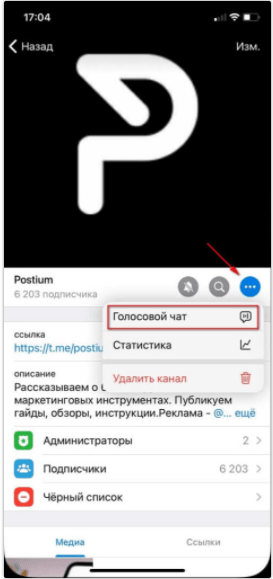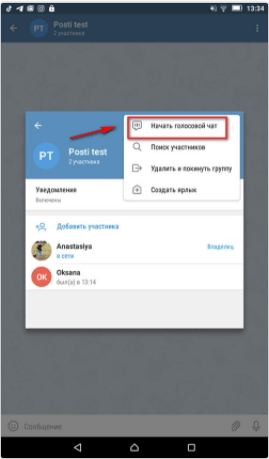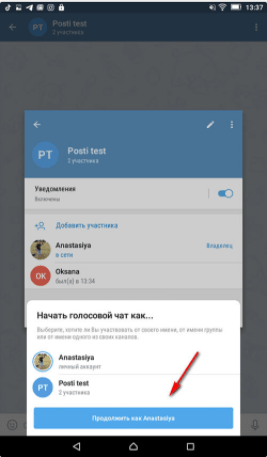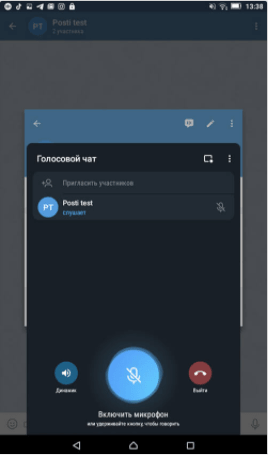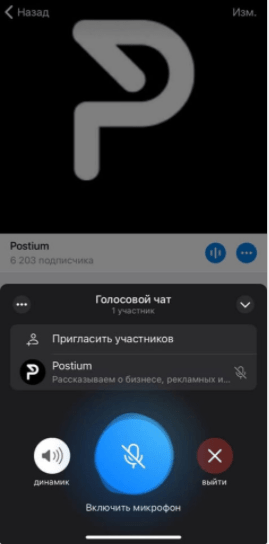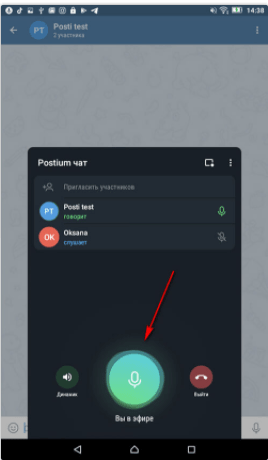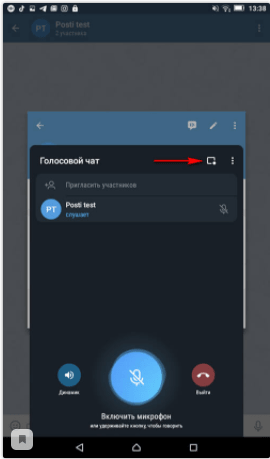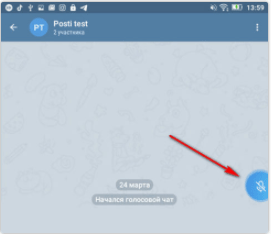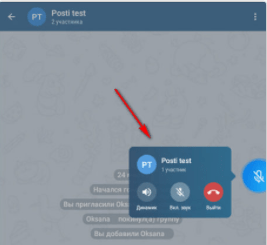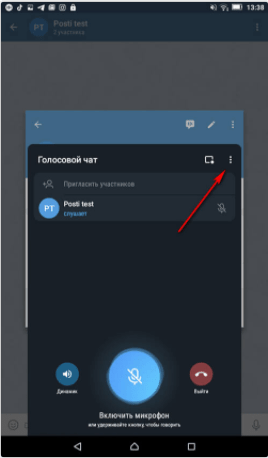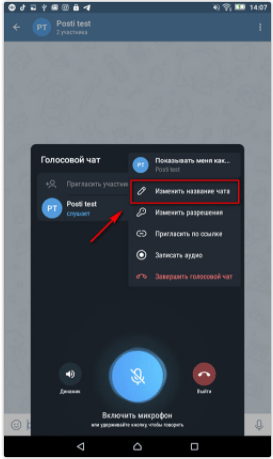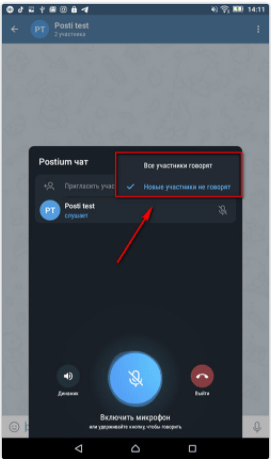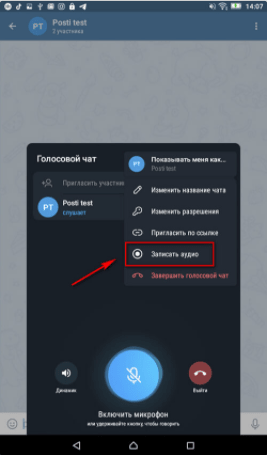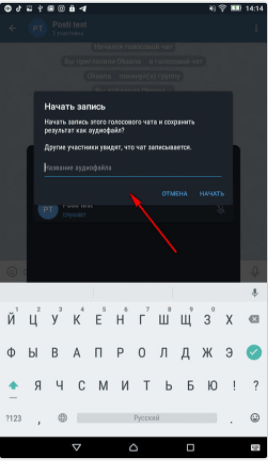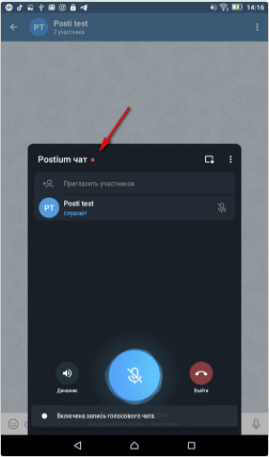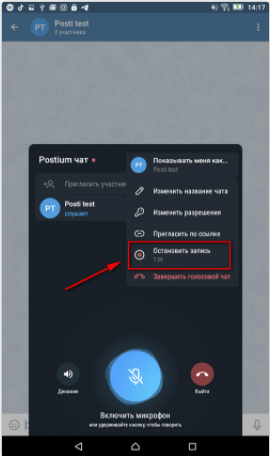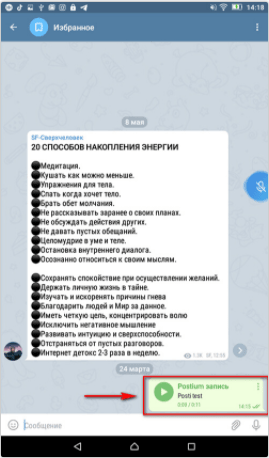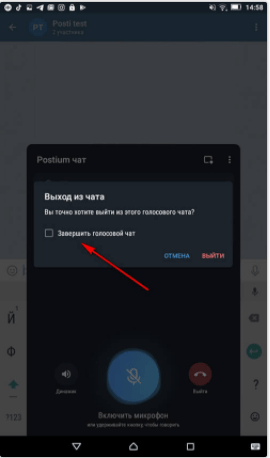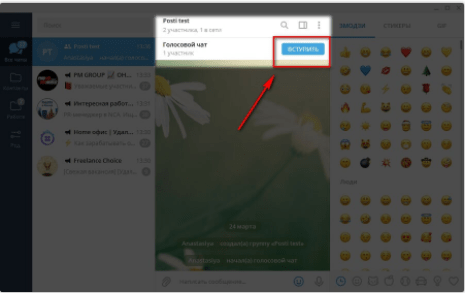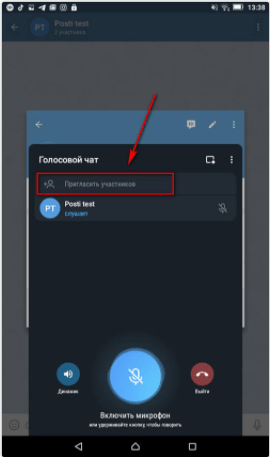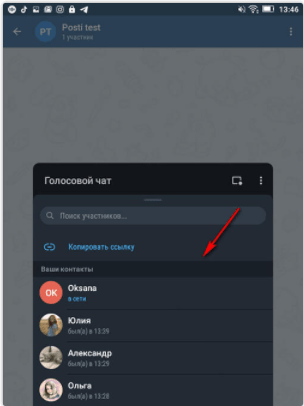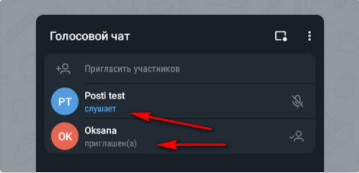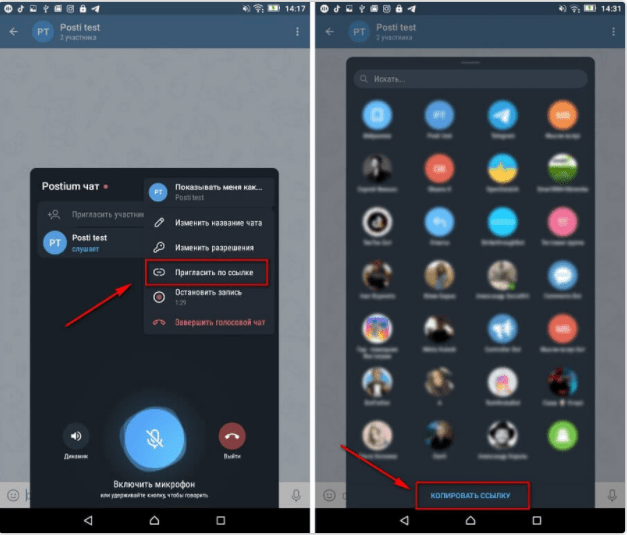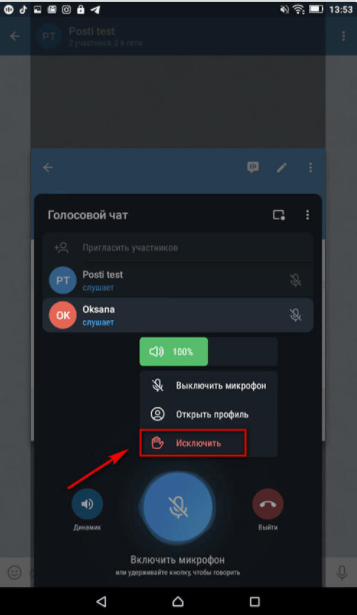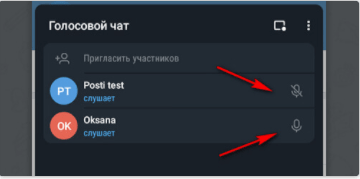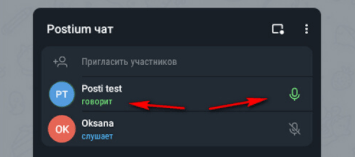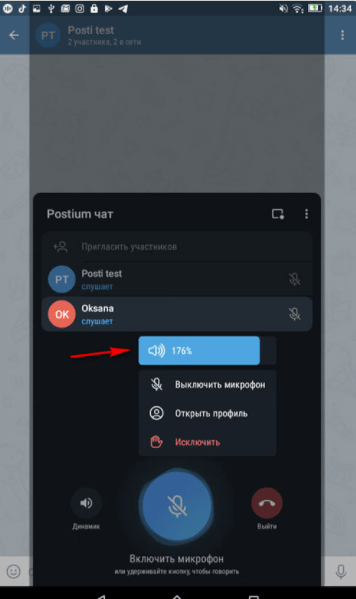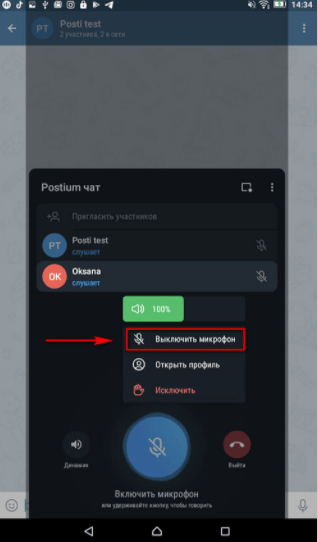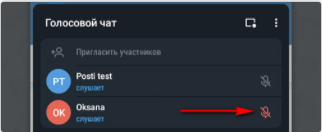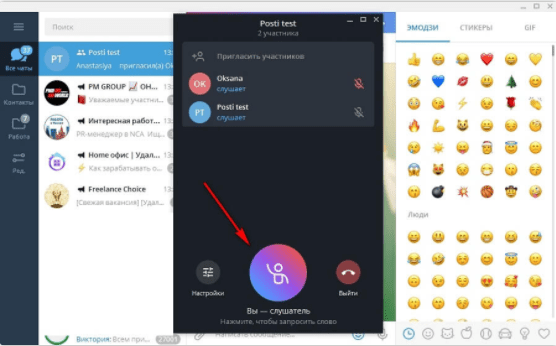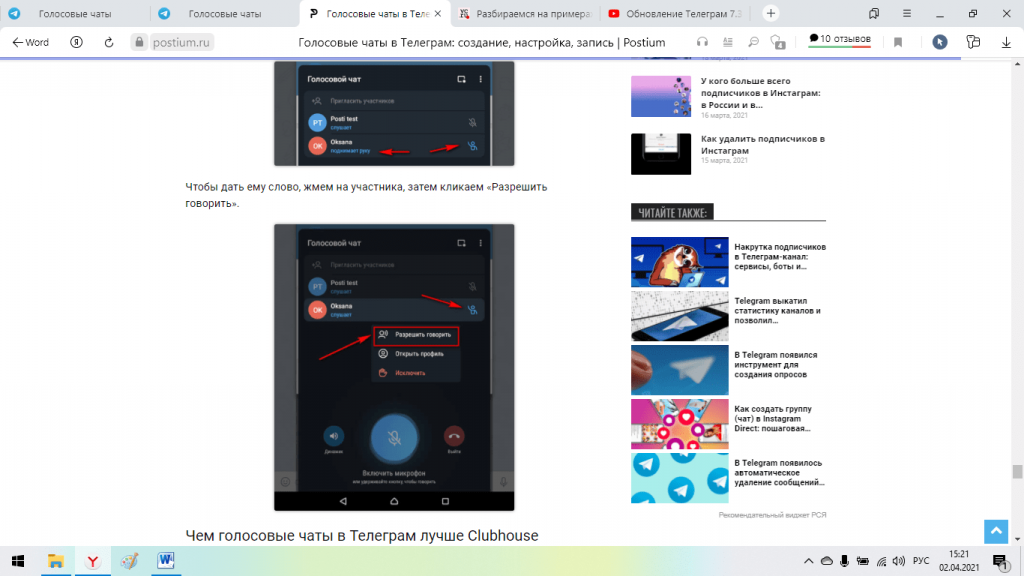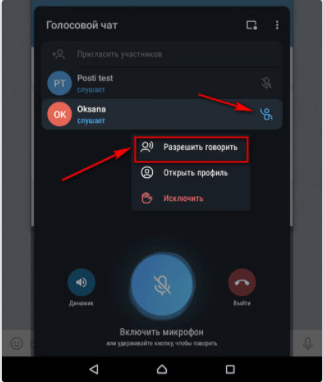голосовой чат телеграмм что это
Голосовые чаты в Телеграм: полное руководство по созданию и настройке
Похоже, ставший безумно популярным сервис Clubhouse, настигла та же карма, что и Тик-Ток — другим сервисам срочно понадобились свои голосовые чаты. Появились они и в Телеграм, хотя, справедливости ради стоит заметить, что в ТГ первую версию чатов запустили еще в декабре 2020 года, то есть когда Клабхаус не был на пике популярности в России.
В статье расскажем, что такое голосовые чаты в Телеграм, как создать свой чат, и что в нем можно делать.
Рекомендуем: Click.ru – маркетплейс рекламных платформ:
Как создать голосовой чат в Телеграм: пошаговая инструкция
Разбираемся в процессе создания чата и его настройках.
Сразу бросается в глаза, что никаких эксклюзивных инвайтов и заявок на регистрацию с долгим ожиданием в ТГ нет — создавать чаты могут владельцы и администраторы групп (а после последнего обновления Голосовых чатов 2.0. и владельцы каналов), а участвовать в них могут подписчики этих групп/каналов. То есть, все, что нужно обычному слушателю — быть зарегистрированным в ТГ и подписанным на группу.
И это, кстати, сильное конкурентное преимущество Телеграма перед Клабхаус — если все любители голосовых перебегут в мессенджер, то сама идея «избранности» участников Clubhouse растает на глазах.
Шаг 1. Создание чата.
Для создания голосовых чатов у вас должна быть своя группа или канал. Если их еще нет, советуем почитать нашу инструкцию по созданию группы в Телеграм и по созданию канала. Из этих статей вы также поймете, чем каналы отличаются от групп.
P.S. Создание голосовых чатов в Телеграм возможно как с телефона, так и в десктоп версии, правда в десктопе еще не все функции работают корректно, надеемся, в последующих обновлениях эти ошибки будут устранены.
Чтобы начать голосовой чат, нужно зайти в меню группы/канала (3 точки, там где описание) и нажать «Голосовой чат» (на iOS).
На Андроидах шаги те же, но кнопка называется «Начать голосовой чат».
Чат можно запустить под именем личного аккаунта или от имени группы/канала. Выбираем аккаунт и жмем «Продолжить, как».
Запускается окно голосового чата. В нем находится список участников, окно для приглашения и кнопки для общения голосом.
Вот как это выглядит на iOS:
Чтобы включить микрофон, нужно один раз кликнуть на синюю кнопку с микрофоном, и она станет зеленой (под кнопкой будет надпись «Вы в эфире»). Чтобы выключить микрофон нужно еще раз кликнуть на кнопку, и она снова станет синей.
P.S. Второй способ — зажать кнопку и говорить, пока она зажата. Если ее отпустить, запись прекратится. С десктопа можно также зажать клавишу пробела.
В ТГ можно свернуть голосовой чат и дальше пользоваться мессенджером. При этом эфир не прерывается. Чтобы свернуть чат, нужно кликнуть на кнопку прямоугольника с точкой.
Чтобы обратно открыть окно чата, нужно нажать на синий круг с микрофоном справа в группе. Кстати, круг висит не только в Телеграм, но и на устройстве, то есть можно полноценно пользоваться устройством, а эфир будет идти фоном.
Откроется маленькое окно с минимальными настройками — динамик, микрофон и кнопка выхода. Чтобы перейти в полное окно — жмем на маленькое.
Шаг 2. Настройки голосового чата.
Чтобы открыть настройки, жмем на 3 точки в окне голосового чата.
Здесь можно изменить отображение автора чата — например, вы запустили чат от имени группы, но потом можно говорить от своего имени, для этого меняем аккаунт в настройках чата.
Далее можно изменить название чата. Жмем на кнопку «Изменить название чата», пишем название, затем «Сохранить». По умолчанию написано просто «Голосовой чат».
Можно изменить разрешения. Тут их всего 2 — «Все участники говорят» и «Новые участники не говорят». По умолчанию, стоит первый вариант, и это минус, так как в чат могут попасть спамеры и тролли или просто участники сами начнут говорить и будет хаос. Советуем сразу после создания чата настроить его так, чтобы новички не могли использовать микрофон без разрешения владельца/админа чата.
Также в настройках можно получить ссылку на приглашение участников (о приглашениях скажем подробнее ниже).
Можно сделать запись голосового чата и выложить в группу для тех, кто не смог присутствовать на прямом эфире. Нажимаем «Записать аудио» в настройках.
Придумываем название аудиофайла. Другие участники увидят, что чат записывается.
Зазвенит звуковой сигнал записи — напротив названия появится красный кружок.
Если не хотим записывать весь эфир (а только часть), в тех же настройках жмем на кнопку «Остановить запись». Тут же виден отсчет времени — сколько уже длится запись.
Аудиофайл сохраняется в папку «Избранное», и потом ее можно оттуда скинуть в группу.
Еще нужно правильно закрыть чат — это можно также сделать в настройках, нажав на соответствующую кнопку или нажать на красную кнопку «Выйти» в окне чата. Обязательно поставьте галочку напротив пункта «Завершить голосовой чат», иначе вы выйдете, а все остальные участники останутся, но эфир при этом не завершится — придется заново вступать в чат и уже выходить правильно. Тоже добавляем в копилку минусов.
Важно: после завершения эфира все настройки чата сбрасываются — название и разрешения. При создании нового чата все нужно будет настраивать заново.
Шаг 3. Приглашение участников.
Есть 3 способа пригласить участников:
1. Если участники состоят в группе, то они получат автоматическое уведомление сразу после старта записи. Они могут зайти в группу и нажать «Вступить».
2. Пригласить из окна голосового чата. Кликаем на строку приглашения (Пригласить участников) и выбираем из списка.
Выбирать можно как из подписчиков группы/канала, так из личных контактов. Но этот способ, как и первый, помогает привлечь только тех, кто уже зарегистрировать в Телеграм.
P.S. Когда выслано приглашение, в списке участников его статус будет «Приглашен». Но это еще не значит, что он слушает эфир. Он может проигнорировать приглашение. Если же участник вступил в голосовой чат, то под его именем будет статус «Слушает».
3. Пригласить по ссылке. Заходим в настройки чата, нажимаем на кнопку «Пригласить по ссылке», в нижней части списка контактов жмем на кнопку «Копировать ссылку» и рассылаем ее везде, где только можно.
Также кнопка с ссылкой есть в окне приглашений непосредственно из голосового чата (как описано во втором варианте приглашения).
Важно: когда вы приглашаете участника к чату, который не подписан на группу/канал, то он автоматически становится подписчиком группы/канала. И это тоже минус, так как некоторые владельцы каналов могут злоупотреблять этой функцией и подписывать людей без их согласия. Причем, после завершения эфира участник все равно остается в подписчиках группы/канала. Если он не хочет там присутствовать, то ему нужно будет самостоятельно выйти из группы, но его могут приглашать бесконечное количество раз, пока он не изменить настройки конфиденциальности в своем Телеграм профиле и не укажет, кто конкретно может приглашать его в группы/каналы.
Участника можно исключить из чата, для этого жмем на его профиль в списке, затем на кнопку «Исключить». Важно, что при этом он будет автоматически отписан от группы, и это тоже минус. Поэтому лучше не исключать людей без причины, а просто отключать им микрофон + установить в самом начале запрет на использование микрофона новичками.
Шаг 4. Даем слово участникам.
Если вы не настраивали запрет на разговоры новичкам, то для начала разговора участнику нужно включить микрофон и начать говорить. Когда микрофон включен, то серый значок в списке участников не перечеркнут, когда выключен — перечеркнут (это если участник сам включает/выключает себе микрофон, а не вы ему).
Важно: даже если микрофон включен, но участник молчит, в списке под его именем синим цветом будет написано «Слушает». Как только он начнет говорить, надпись изменится на зеленую, и появится надпись «Говорит».
Участнику можно выключить микрофон или настроить его громкость. Нажимаем на профиль. Зеленая плашка 100% стоит по умолчанию. Если ее двигать вправо или влево, то можно делать звук спикера тише или громче (в процентах указано, насколько). Это крутая фишка, так как не у всех участников может быть идеальная аппаратура и отсутствие лишних шумов.
Чтобы выключить микрофон, там же в меню профиля участника жмем на кнопку «Выключить микрофон».
Участник не сможет самовольно разговаривать в чате. Его значок микрофона будет выделен красным цветом в списке.
А у самого человека кнопка микрофона сменится на розово-фиолетовую и будет написано «Вы — слушатель. Нажмите, чтобы запросить слово».
Участник может нажать на эту кнопку и в списке напротив его имени начнет прыгать человечек (это означает, что участник поднял руку).
Чтобы дать ему слово, жмем на участника, затем кликаем «Разрешить говорить».
Чем голосовые чаты в Телеграм лучше Clubhouse
В Телеграм может зарегистрироваться любой желающий. Нет никаких списков ожидания, не нужно искать по всему миру драгоценный инвайт, не нужно считать себя неполноценным из-за того, что у тебя Андроид (Clubhouse есть только на iOS, хоть разработчики и уверяют, что на Андроиде тоже будет. ТГ работает с обеими операционными системами).
Можно вести запись эфира. В Clubhouse запрещено записывать прямые эфиры и за факт записи с телефона можно получить бан. Это сделано для того, чтобы пользователи больше зависали в приложении, боясь пропустить важные эфиры, но мотивация, так себе. В Телеграм такого нет — если автор решил сделать запись, любой участник сможет позже ее послушать.
Есть, конечно, и минусы: в ТГ нет списка комнат, как в Clubhouse, по которым можно свободно перемещаться — если вы не в группе, то не узнаете о записи, пока вас не пригласят или не выложат анонс (например, в Инстаграм с приглашением вступить в группу и поучаствовать в эфире). Но, скорее всего, в будущем этот вопрос будет решен — например, создадут бота со списком эфиров или сайт.
Заключение
Телеграм, похоже, станет если не «убийцей» Clubhouse, то серьезным конкурентом новоиспеченного сервиса. Конечно, пока есть небольшие минусы и ошибки (например, глюки с десктопа), доступ к микрофону для всех участников по умолчанию (каждый раз надо менять эту настройку вручную и, главное, помнить об этом, пока на эфир не набежало много людей), нет каталога чатов, голосовой чат не закрывается автоматически при выходе владельца группы. Но плюсы все-таки перевешивают и, судя по тому, что уже вышло первое обновление голосовых чатов в Телеграм — за инструмент взялись серьезно. Посмотрим, к чему это приведет и как разделится аудитория между Clubhouse и Телеграм.
Голосовой чат в Телеграм: инструкция по созданию и нюансы применения
Разработчики Телеграм серьезно взялись за развитие голосового чата в мессенджере. Можно было бы сказать, что на внедрение новшества повлиял невероятно популярный сегодня сервис Clubhouse, но испытывать голосовые чаты в Телеграм начали еще в декабре 2020 года. А в то время мало кто знал в России о Clubhouse.
В статье разберем пошаговую инструкцию, как создать беседу, как добавлять новых участников, как настраивать доступы для новичков. Узнаем, какие особенности есть для владельцев Android и IOS. Сравним две популярные платформы — Telegram и Clubhouse и сделаем вывод, какая же из них круче.
Инструкция по запуску голосового чата в Телеграм
В этом разделе статьи поговорим о том, как создать чат в мессенджере и правильно настроить его работу.
Первое отличие от Клабхауса, которое сразу бросается в глаза, это то, что здесь нет инвайтов (приглашений) и долгой обработки заявок на регистрацию. Запуск чатов доступен собственникам и администраторам сообществ, а с недавнего времени еще и владельцам каналов.
Участники голосовых чатов – это пользователи, подписанные на эти сообщества или каналы. То есть слушатель должен быть зарегистрирован в приложении Телеграм и быть подписанным на группу.
Эти простые условия выгодно выделяют мессенджер перед Клабхаус, потому что если все активные пользователи голосовых чатов переметнутся в Телеграм, то «избранность» Clubhouse быстро потеряет свою ценность.
Этап № 1. Создание чата.
Запустить голосовой чат возможно, только если у вас есть свой канал или группа. Создать чат можно как со смартфона, так и в веб-версии приложения. Однако компьютерная версия мессенджера на сегодняшний день имеет некоторые недоработки и иногда работает некорректно. Надеемся, что в ближайшее время разработчики устранят эти недостатки.
Запускается голосовой чат в меню сообщества или канала. Это три белые точки на синем фоне. В выпадающем окне нужно нажать «Голосовой чат», как это показано на скриншоте (для iOS).
Для Андроидов нужно будет выполнить те же действия, только строка будет называться по-другому — «Начать голосовой чат».
Начать голосовое общение можно как со своего личного профиля, так и от имени канала или группы. Выберите аккаунт и нажмите «Продолжить, как».
На экране отобразится окно голосового чата. В нем будет указан список подписчиков, строка для добавления участников и клавиши для голосового общения.
В версии приложения для iOS это будет выглядеть так:
Запись активируется после нажатия кнопки с изображением микрофона. Причем кнопка, которая в отключенном виде имеет синий цвет, при включении станет зеленой. А это значит, что эфир запущен, и можно говорить. Под изображением микрофона появится надпись «Вы в эфире». Повторным нажатием на кнопку микрофон отключится, а кнопка снова станет синей.
Есть еще один вариант записи – это зажать кнопку и удерживать ее, пока говорите. Как только отпустите кнопку, запись завершится. В веб-версии необходимо удерживать клавишу пробела.
Если вам нужно будет воспользоваться мессенджером, например, ответить кому-то на сообщение, то чат можно будет свернуть, при этом эфир будет продолжаться. Чат сворачивается нажатием на кнопку с изображением прямоугольника с точкой:
Для возвращения в чат необходимо нажать кнопку с микрофоном в синем круге, которая находится справа. Кстати, эта кнопка будет видна на телефоне, даже если вы свернете весь Телеграм. Вы можете пользоваться мобильным устройством, а трансляцию будете слушать фоном.
Появится небольшое окошко с минимальными функциями – динамик, микрофон и кнопка для выхода. Нужно нажать на это маленькое окно, чтобы сервис перекинул вас в расширенную версию настроек.
Этап № 2. Настройки голосового чата.
Зайдите в настройки, нажав три вертикальные точки в правой части меню:
В этом разделе можно будет поменять автора трансляции. Например, вы начали голосовое общение как владелец группы, но в процессе меняете аккаунт на свой личный и продолжаете разговор.
Кроме этого, можно переименовать чат. Для этого выбираете строку «Изменить название чата», указываете новое имя и жмете «Сохранить». Если изначально не указывать название, то чат по умолчанию будет значится просто как «Голосовой чат».
Можно ограничивать допуски, варианта всего два — «Все участники говорят» и «Новые участники не говорят». Изначально будет указано первое разрешение, а это является недостатком, потому что в эфир могут зайти хейтеры и тролли, или участники начнут говорить сами, что приведет к неразберихе в эфире.
После запуска чата лучше сразу в настройках ограничить новых слушателей, и давать им слово только при необходимости.
В настройках можно сформировать ссылку на эфир и предоставить ее подписчикам, чтобы они смогли принять в нем участие. О приглашениях расскажу немного позже.
Еще одним сильным преимуществом от Клабхауса является то, что в голосовом Телеграм-чате можно делать запись беседы и предоставлять ее участникам, которые не смогли побывать в нем в назначенное время. Для этого в настройках выбираете «Записать аудио»:
Задайте имя звуковому файлу. Подписчики увидят, что ведется запись беседы.
Вы услышите звуковое уведомление записи, рядом с названием отобразится красная точка:
Если нет необходимости записывать всю трансляцию, а только отдельный кусок, то зайдите в настройки и кликните по строке «Остановить запись». Здесь же можно увидеть и таймер, который отсчитывал время записи:
Файл с аудио добавится в папку «Избранное», откуда его потом можно будет извлечь и предоставить участникам группы:
Для владельцев смартофонов на базе «Андроид» есть приятное преимущество: если на устройстве не хватает памяти, то аудиофайл можно сохранить на съемную карту памяти. Если места будет не хватать, то можно очистить кэш. А когда запись понадобится снова, то ее можно будет найти на облаке и восстановить.
Спикер-админ должен знать, как правильно закрывать беседу. Для этого нужно открыть настройки и нажать на клавишу «Выйти». Но обязательно нужно подтвердить свое действие проставлением «галки» в соответствующем окошке, как показано на рисунке.
Если вы не поставите «галку», то сами покинете чат, а остальные пользователи останутся в нем. При этом трансляция будет продолжаться. Нужно будет снова войти в чат и выйти уже корректно. Отнесем этот нюанс к недостаткам сервиса.
Важный момент! После окончания беседы все настройки исчезнут – наименование и допуски к выступлениям. Для каждого нового чата нужно будет заново вводить все настройки.
Этап № 3. Приглашение пользователей.
Существует 3 пути, как приглашать слушателей:
1. Если пользователи являются подписчиками сообщества, то система автоматически проинформирует их о начале трансляции. При желании они могут войти в группу и нажать кнопку «Вступить».
2. Отправить приглашения, войдя в настройки и нажав на строку «Пригласить участников». Выбирать нужно из предложенного списка.
Добавлять участников можно из 2-х источников:
— подписчики группы или канала;
— контакты из телефонной книги.
И первый, и второй вариант приглашений ориентированы только на зарегистрированных в Телеграм пользователей.
Если вы отправите человеку приглашение, то это еще не значит, что он будет присутствовать на трансляции, он может просто никак не отреагировать на это приглашение. Если участник придет на эфир, то его статус «Приглашен» сменится на «Слушает».
3. Предоставить ссылку на чат. Для этого откройте настройки и выберите действие «Пригласить по ссылке». Затем в нижней части перечня лиц кликните по строке «Копировать ссылку». Теперь отправить ее можно будет потенциальному участнику любым удобным способом (в соцсетях, мессенджерах, смс, по электронной почте).
Также кнопка с ссылкой находится непосредственно в голосовом чате в поле приглашений (как описано во 2-ом способе).
Важный момент! Когда вы приглашаете человека на эфир, который не является подписчиком канала или группы, то приложение подписывает его по умолчанию. Это тоже недостаток сервиса, так как отдельные владельцы групп могут использовать эту функцию, чтобы подписывать пользователей без их согласия.
Причем после окончания трансляции человек останется среди подписчиков сообщества. Чтобы покинуть группу, он должен будет самостоятельно удалиться. Но владелец ресурса может приглашать его бесконечно, пока он не поменяет настройки конфиденциальности в своем профиле и не разрешит только конкретным группам или каналам отправлять ему приглашения.
Слушателя можно убрать из эфира. Для этого выбираем его профиль в списке и кликаем по кнопке «Исключить». При этом он автоматически будет отписан от группы (еще один существенный минус!). Поэтому если нет на то причин, то человека лучше не удалять из чата. Как вариант, можно отключить ему микрофон, или установить ограничение для новых участников.
Этап № 4. Предоставление слова участникам.
Если вы не устанавливали ограничения для новых слушателей, то чтобы начать говорить, пользователь должен активировать микрофон. Понять, что микрофон включен, можно по отсутствию перечеркивающей линии. Это информация для слушателей, которые сами себе включают и выключают микрофон, а не владелец ресурса.
Если подписчик молчит, то рядом с его именем будет указан статус «Слушает». А когда он заговорит, то появится надпись зеленого цвета «Говорит».
Слушателю можно отключить микрофон или установить нужную громкость. Выбираем его профиль, после чего появится некий эквалайзер, на котором можно регулировать уровень громкости. По умолчанию будет выставлено 100%. Движением влево громкость уменьшается, а вправо – увеличивается. Эта опция иногда бывает очень важна, так как не все участники имеют хорошую аппаратуру.
Выключить микрофон для слушателя можно там же, в его профиле:
Слушатель не сможет взять слово, если его микрофон будет отключен спикером-админом. Выключенный микрофон окрашивается в красный цвет (это у владельца ресурса):
А пользователь будет видеть значок микрофона как изображение розово-фиолетового цвета, а также надпись «Вы — слушатель. Нажмите, чтобы запросить слово».
Слушатель может кликнуть по этому значку и рядом с его профилем появится прыгающий человечек с поднятой рукой. Это значит, что участник просит разрешения высказаться:
Для дачи разрешения участнику говорить спикер нажимает на его профиль и выбирает строку «Разрешить говорить»:
Чтобы спикеру было проще сделать выбор, какому участнику предоставить слово, пользователи заполняют информацию о себе. При выборе профиля слушателя спикер увидит его интересы, увлечения, компетентную область или даже вопрос, который он хочет задать. Это в том случае, если участник прописал все эти сведения о себе.
Интересные «плюшки» от разработчиков
Во-первых, для пользователей IOS разработчики придумали новшество – это зачитывание сообщений с помощью Siri. Пользователь должен войти в настройки и установить разрешение «Зачитывать сообщения» в блоке «Оповещения». Зачитывание осуществляется в наушники пользователя.
Во-вторых, владельцы Андроидов смогут редактировать уже отправленное фото, и при этом не нужно будет отправлять его заново. Можно наложить на фото рисунок, буквы или стикеры в специальном редакторе. Пользователи iOS могут быстро отредактировать и отправить обратно присланное фото. При этом нет надобности сохранять его и загружать повторно.
В-третьих, большие по времени голосовые сообщения теперь можно включать с того места, где запись была остановлена, как это уже работало для длинных видеозаписей и аудиофайлов.
В-четвертых, владельцам Андроидов еще доступна такая опция, как выбор действия при смахивании влево в перечне чатов: закрепить чат, добавить его в прочитанные, добавить в архив, отключить уведомления, стереть.
К «интересностям» сервиса можно отнести также анимированные эмодзи, силуэты стикеров при их загрузке.
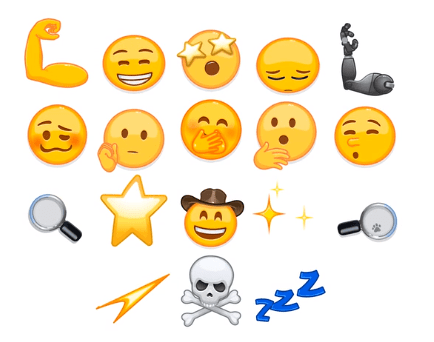
Кстати, с обновлением сервиса, анимированные стикеры стали грузиться значительно быстрее.
Телеграм или Clubhouse: где голосовые чаты лучше?
Подведем итоги из всего, что было сказано выше.
Скачать приложение и зарегистрироваться Телеграм может каждый человек. Здесь отсутствуют долгие ожидания при регистрации, не нужно искать инвайт, чтобы можно было полноценно принимать участие в эфирах. Телеграм работает как с Андроидов, так и с IOS, а Клабхаус пока доступен только для владельцев «Айфонов» (и то версия системы должна быть не ниже 13.0!).
Беседу можно записать и сохранить аудиофайл. В Клабхаусе все происходит здесь и сейчас. Записывать эфиры запрещено, исключительно проведение прямых трансляций. Эта мера введена разработчиками, чтобы пользователи как можно больше времени проводили в соцсети. В Телеграм такой строгости нет. Вести запись разрешается, чтобы потом предоставлять ее нужным пользователям.
Неограниченное число слушателей. Для Клабхауса установлен лимит на количество участников: одновременно на эфире могут присутствовать максимум 5 000 человек. Для Телеграм в этом плане никаких ограничений нет – на эфире могут присутствовать миллионы человек, что дает возможность использовать данный ресурс как полноценную радиостанцию.
К недостаткам голосовых Телеграм-чатов можно отнести отсутствие комнат, по которым пользователь мог бы свободно переходить в поисках интересного для себя контента. В Телеграм участник не может самостоятельно узнать о предстоящем эфире, если не получит ссылку-приглашение или не увидит анонс, например, в соцсети спикера-админа. Этот минус мог бы быть решен разработчиками, например, созданием какого-нибудь бота, который дает список всех предстоящих трансляций.
Как использовать в онлайн-обучении?
Голосовой чат в Телеграм – это неплохой инструмент, с помощью которого автор онлайн-курса может собрать своих учеников на одной платформе и рассказать им об актуальных новостях проекта, презентовать бонусы и скидки на обучение, обсудить в рабочей обстановке темы, домашние задания, график занятий и т.д.
Такой формат хорош тем, что связь исходит не только от одного человека (преподавателя, куратора), но и сами ученики могут принимать участие в общении: «вживую» задать вопрос спикеру или поделиться случаем из своей профессиональной практики. То есть между обеими сторонами образовательного процесса происходит диалог, что очень ценно и для учеников, и для авторов.
Как ученики могут узнать о предстоящем эфире?
Во-первых, если у онлайн-школы есть свой Телеграм-канал или группа, то подписчики автоматически будут проинформированы об этом событии.
Во-вторых, как я уже отметил, в голосовом чате можно сформировать ссылку и отправить ее ученикам. Это хорошо работает, когда часть подписчиков онлайн-школы находится в Телеграм, а остальная часть, например, в Вконтакте. Автор создает ссылку на эфир и с помощью бота в ВК отправляет ее подписчикам в группе соцсети.
В-третьих, уведомить учеников можно по электронной почте. Все онлайн-школы работают на образовательных платформах. Самой популярной из них является GetCourse. На этой площадке есть функционал по интеграции с различными ресурсами для рассылок – соцсети, мессенджеры, смс и по email. Отправить ссылку ученикам через Геткурс на электронную почту не составит труда.
Таким образом, используя названные способы, можно по максимуму собрать в голосовом Телеграм-чате людей на эфир. Напомню, что количество слушателей здесь не ограничено, поэтому этот сервис отлично подойдет даже онлайн-школам с миллионной аудиторией.
Также можно проводить занятия с малыми группами (от 1 до 5 учеников). Хорошо подходит для индивидуальных уроков и репетиторства.
Резюме
Телеграм вполне может вытеснить с рынка своего зарубежного «коллегу» — Клабхаус, потому что уже быстро и активно развивается. Конечно, пока есть некоторые недочеты и пробелы в работе, например, некорректная работа веб-версии, допуск к микрофонам по умолчанию для всех слушателей (запрет нужно устанавливать спикеру-админу каждый раз вручную и всегда об этом помнить, пока к трансляции не подключилось много участников).
Также отсутствует каталог чатов, а эфир не закрывается автоматически при выходе владельца группы/канала (нужно отдельно подтвердить закрытие).
Но преимуществ у сервиса намного больше, что позволяет закрыть глаза на имеющиеся минусы. А то, что разработчики уже выпустили обновление сервиса, говорит о том, что они настроены серьезно на развитие голосовых чатов в Телеграм.
Оба эти ресурса отлично подходят для дружеских виртуальных посиделок, рабочих встреч, конференций. Со временем увидим, в каком соотношении разделятся пользователи Телеграм и Клабхаус. Безусловно, что поклонники будут и у одного, и у другого.